Anotaci na iPadu považuji za jednu z nejdůležitějších dovedností při jeho ovládání. Každou chvíli potřebujete něco popsat, upravit, vybavit nějakými poznámkami. Ve škole to platí dvojnásob.
Cože? Říkáte, že takový článek už tu byl?
Máte pravdu, byl, ale od iOS xy se toho dost změnilo. Připomínám, že v současné době používáme iOS 26 a ten už opravdu nevypadá tak, jako operační systém před lety. Dovolil jsem si trochu aktualizace, na workshopech to bývá dost často wau. Tak půjdeme do toho.
Není to nic, co byste nezvládli. Musím to naučit nové žáky v šesté třídě, použijeme to hned v příští hodině. Budeme fotit lebky předchůdců člověka a budeme je popisovat, čím se liší od naší, od našeho současného typu člověka. Popsané fotografie pak budeme ukládat jako elektronické portfolio skupiny do padletí nástěnky.
Nezdržuj, jak se to dělá, ten popis?
Dobře, dobře. Pedagogický rozměr našeho konání s mobilními technologiemi považuji za důležitý, musí to mít smysl.
Budu popisovat slovy a přidám vám fotky. Pokud by bylo ještě něco nejasného, přidám vám také krátné video, natočené pomocí zachytávání obrazovky. To bývá další wau na workshopech – zachytávání obrazovky se zvukem. O tom také někdy příště.
Zvolte si v nativní aplikaci Fotky tu svou, kterou budete upravovat. Máte? Super. Spávný fotografi si dělá kopie, vy si ji můžete duplikovat – zvolte Vybrat a najděte slovo Duplikovat. A je to. Nemusíte, iPad umí vrátit změny k původnímu snímku, viz poslední videa na konci článku.
I.

II.

III.
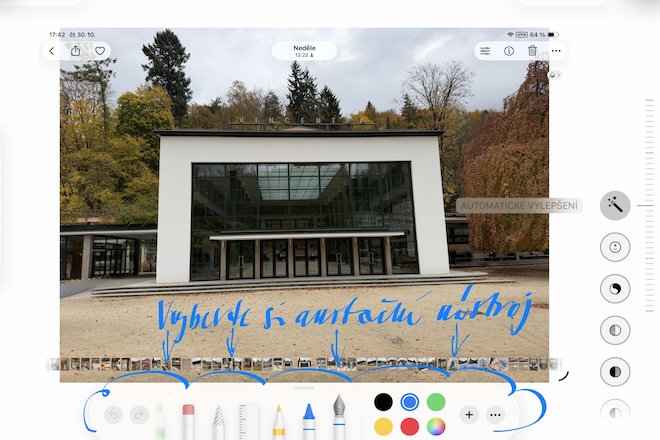
IV.
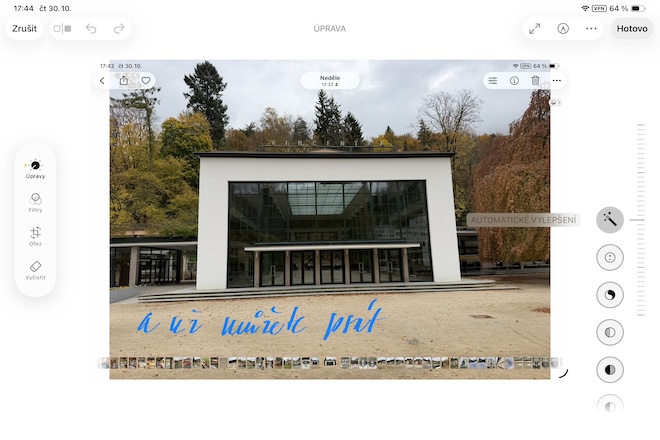
Máme vybraný snímek a hledáme Centrum úprav. Vypadá to jako notová osnava se třemi linkami v pravém horním rohu. Máme? Klikněte a vyberte hrot tužky. Zdola vám vyjede anotační centrum. A už můžete vybírat z anotačních nástrojů. Co je k dispozici?
- kuličkové pero
- pentilka
- označovač
- guma
- vyřezávátko – vyříznete z anotací část a můžete přesunovat
- pravítko s úhloměrem – zmizí, když na něj v anotačním centru znovu klepnete. Pojedete-li přes pravítko jiným anotačním nástrojem, udělá se rovná čára, pravítko posunujete dvěma prsty, těmi ho i otáčíte.
- pastelka
- voskovka
- kaligrafické pero
- rákosové pero
- štětec s vodovou barvou
Následuje centrum barev, v duhovém kolečku si můžete namíchat svou barvu, pod tlačítkem plus (+) najdete další nástroje. Hodně používám podpis, mám tu naskenovaná i razítka – používám při podpisech dokumentů. Je možné si zvolit i tvary, tady najdete aktivní komiksové bubliny. Hrot bubliny můžete přesunovat, do bubliny můžete psát. Tři tečky úplně vpravo vám umožní další nastavení anotací.
Pokud kliknete na nějaký vybraný nástroj podruhé, objeví se možnost síly čáry a její transparentnost. U rákosového pera je možné nastavit sklon seříznutí, u gumy si rozhodnete, jestli chcete mazat celé namalované objekty. Pokud uděláte něco, co se vám nelíbí, můžete krokovat zpátky, případně kupředu zase vracet, co jste si „vyzpátkovali“.
Je možné si anotační centrum přesouvat k jakémukoliv kraji iPadu, je možné z obdélníků udělat jen kroužek, abyste viděli co nejvíce upravovaného dokumentu.
Centrum úprav vám toho nabízí o hodně víc, ale o tom zase až někdy jindy. Jen pro informaci – stejné anotační centrum vyvoláte v Poznámkách a také v Souborech v dokumentech ve formátu PDF, PNG, JPG… – ty se vám teď na iPadu spouští v aplikaci Náhled (používá se v systému macOS) – hledáte hrot tužky. Jde o principy. Jakmile do nich proniknete, už vás nemůže nic překvapit.
K čemu to ve škole použít?
- popis vyfotografovaného předmětu (psal jsem o lebce, vy můžete vyfotit květinu, příklad… cokoliv)
- digitální výtvarka – dokreslujete objekty na snímku
- doplňovaná cvičení – pravopis, gramatika, cizí jazyky, matematika…
Prostě vymyslete si svůj pedagogický rozměr, vyfoťte, rozkolportujte po třídě (iPadech) pomocí např. AirDropu, vyberte od žáků jejich práci. Ušetříte na papíru a toneru a ještě rozvinete digitální kompetence. Dobré je si k tomu zakoupit nějaký stylus. Stačí vám i ty gumové kloboučky na propiskách vašich žáků. Neslouží ke gumování, ale k ovládání dotykových obrazovek.
Přidám vám sem ještě možnost vyčistit za pomoci algoritmů snímek např. od lidí – funkce Vyčistit. A níže bude ještě malé video. Pozor, musíte mít v iPadu minimálně čip A17 a novější (M1…). Přece jen ta umělá inteligence vyžaduje nějaký výkon.
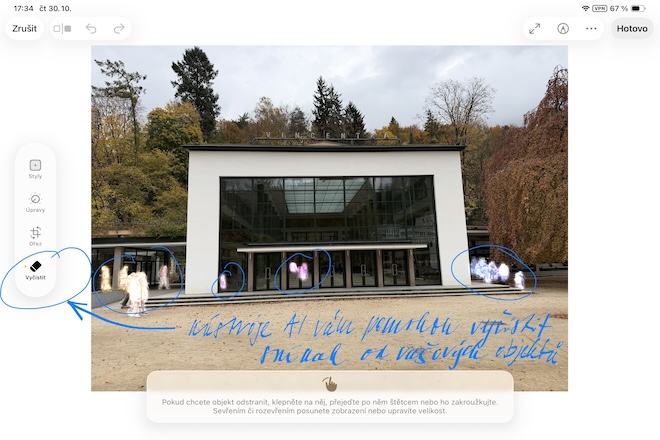
Hodně úspěchů s anotacemi. A zajímají mě vaše další nápady na využití anotace ve vašich hodinách. Pište do komentářů, sdílejte, ať se tu společně nachytříme.
A ještě ta videa zachycené obrazovky. Youtuber ze mě určitě nebude. :-)
- Anotace
Slávek Hora anotující
Pozn. Původní článek autora najdete na stránce https://dejtemipevnybod.cz/2025/10/dulezita-dovednost-na-ipadu-anotace/
Nechte si novinky
posílat přímo do mailové schránky
